Zkratky Siri jsou iOS způsob, jak automatizovat akce, které děláte znovu a znovu. The Keynote WWDC 2018 uvedl příklady zřetězení spousty těchto akcí do jedné zkratky - objednejte si svou oblíbenou „kávu“ a dejte vám pokyny do práce nebo zapněte světla doma celou hodinu, než se tam dostanete abych, nevím, plýtval elektřinou? Chcete-li spustit tyto malé automatizace, stačí říct Siri pomocí předem zvoleného klíčového slova/jména.
Vždy však nechcete dávat dohromady mnoho kroků. Někdy prostě chcete, aby Siri provedl jedinou akci pomocí zástupce. Můžete například otevřít svůj oblíbený zpravodajský web v Safari nebo odeslat zprávu svému manželovi nebo si prohlédnout nejnovější fotografie. Dobrou zprávou je, že to všechno můžete udělat hned teď, a to i bez fantastické nové aplikace Siri Shortcuts.
Zkratky Siri
V iOS 12 existují dva druhy zkratek. Jednou je aplikace spolu s pracovními toky, které v ní vytvoříte. Aplikace Siri Shortcuts bude účinnou náhradou za aplikaci Apple Workflow (a podle jednoho zdroje bude zpětně kompatibilní s většinou vašich již vytvořených pracovních toků z této aplikace). Druhý typ zástupce v iOS 12 je ten, který mohou vývojáři aplikací integrovat do svých vlastních aplikací, což Siri dává háčky k začlenění hlubokých funkcí aplikace do vašich pracovních postupů zkratek. Jak vidíte, terminologie už začíná být matoucí.
Pokud již používáte beta verzi iOS 12 (a zatím je překvapivě stabilní), vyzkoušejte si dnes základní sadu zkratek. Vydejte se na Nastavení> Siri a hledání, a v horní části stránky uvidíte novou sekci Zkratky.
Vytváření nových zástupců Siri v iOS 12
Chcete -li vytvořit novou zkratku Siri, klepněte na Další zkratky a zobrazí se tato obrazovka:
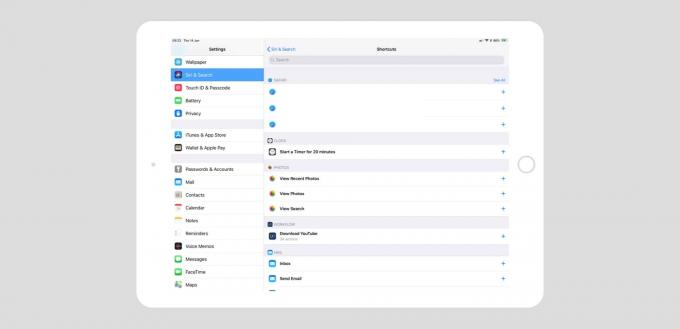
Foto: Kult Macu
Zobrazí se seznam navrhovaných zkratek. Uvidíte často navštěvované webové stránky, vlákna zpráv, zkratky pro zprávy, často otevírané dokumenty a další. Existuje také několik systémových zkratek, které se spojují s aplikací Fotky, poté s aplikací Pošta atd. Můžete také přidat všechny pracovní toky, které jste již vytvořili pomocí aplikace Workflow.

Foto: Kult Macu
Ty se budou lišit a nejlepším způsobem (zatím jediným způsobem, který jsem našel), aby se v tomto seznamu něco objevilo, je použít to a poté okamžitě otevřít stránku Zkratky Siri v aplikaci Nastavení. Abych to otestoval, otevřel jsem svůj Stáhnout YouTube workflow v editoru aplikace Workflow a poté přepnete na Siri Shortcuts. Pracovní postup Stáhnout YouTube byl přímo v seznamu.
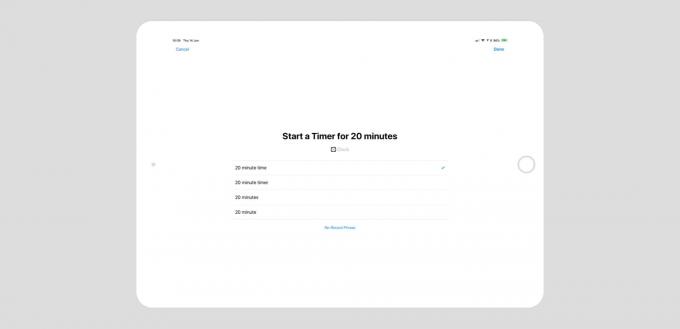
Foto: Kult Macu
Chcete -li použít některou z navrhovaných zkratek, klepněte na ni a budete vyzváni k zaznamenání spouštěcí fráze. Frázi můžete znovu zaznamenat, dokud ji Siri nakonec nezjistí správně, nebo můžete klepnout na Upravit tlačítko pro výběr z několika možností, o kterých si Siri myslí, že je možná slyšela.
Poté můžete spustit některou z těchto zkratek vyvoláním Siri obvyklým způsobem a poté vyslovením fráze. Jako vždy u tohoto druhu věcí je nejlepší začít s několika frázemi a zvyknout si na jejich používání, než přidáte další. Jinak si nikdy nebudete pamatovat, co je co, a skončíte tak, že žádný z nich nepoužijete.
Týmový hráč
Zkratky Siri opravdu ožívají, když je používáte s aplikacemi třetích stran. Stále více aplikací se každý den aktualizuje a přidává podporu zkratek. A schopnost spouštět vaše již existující pracovní toky se Siri je již skvělý doplněk.
Siri můžete vyvolat také pomocí klávesnice pomocí Type to Siri, který ze Zástupců efektivně dělá ultravysoký spouštěč automatizace. To je docela trapné.
Poznámka redakce: Tento příspěvek byl dříve publikován 14. června 2018 během testování beta verze iOS 12. Byla aktualizována pro veřejné vydání iOS 12.


